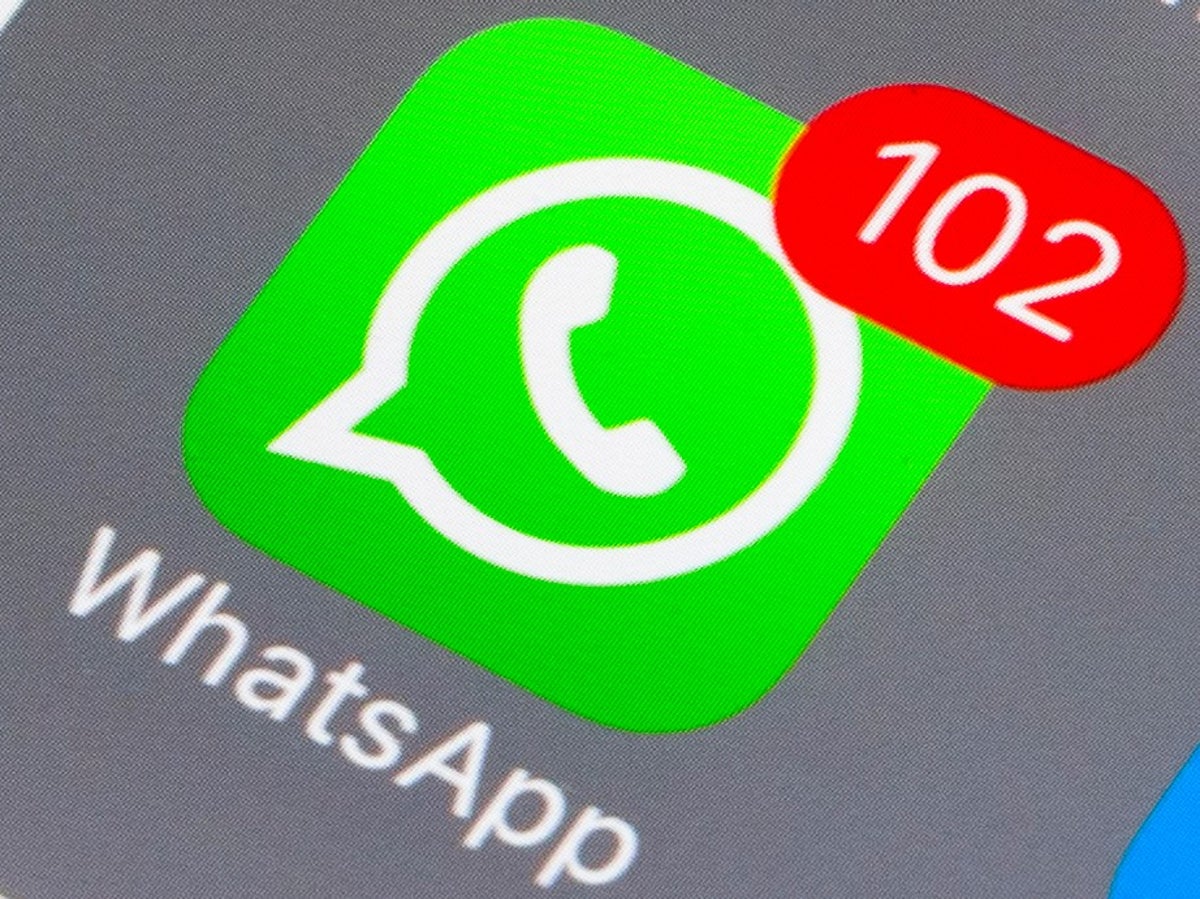Découvrez ces astuces essentielles pour optimiser l’espace de stockage de votre application préférée, WhatsApp ! Vous vous demandez comment libérer de la place sur votre téléphone sans perdre vos précieux messages et médias ? Ne cherchez plus, nous avons les réponses ! Apprenez comment gérer intelligemment vos sauvegardes, trier vos discussions et gagner de l’espace en supprimant les fichiers inutiles. Avec ces conseils pratiques, vous serez sûr d’optimiser au maximum l’espace de stockage de votre téléphone tout en conservant tous vos souvenirs WhatsApp. Ne manquez pas ces astuces incontournables pour une expérience WhatsApp fluide et sans soucis !
Comment libérer de l’espace de stockage sur WhatsApp ?
Afin de libérer de l’espace de stockage sur WhatsApp, la première étape consiste à désactiver la sauvegarde automatique sur iCloud. Cela permet d’empêcher les médias et les messages de s’enregistrent automatiquement sur le cloud. Pour ce faire, allez dans Réglages > Discussions > Sauvegarde des discussions et appuyez sur Désactiver.
Ensuite, vous pouvez supprimer des conversations peu fréquentes ou non importantes sur WhatsApp. Vous pouvez également archiver des conversations afin qu’elles ne s’affichent plus dans votre fil de discussion. Pour cela, appuyez simplement longuement sur une conversation spécifique, sélectionnez Archiver et confirmez.
Vous pouvez en outre effacer des médias, notamment des images ou vidéos envoyés par des contacts ou téléchargés à partir du Web. Allez dans Réglages > Utilisation de données & stockage > Utilisation et sélectionnez Vidéos ou Images pour afficher les médias respectivement. Appuyez sur l’icône corbeille pour les supprimer.
Gérez efficacement les fichiers médias dans WhatsApp
WhatsApp est l’une des applications de messagerie les plus populaires dont les utilisateurs peuvent envoyer et recevoir des données multimédias. La bonne gestion des médias partagés sur WhatsApp garantit une efficacité maximale. Pour réduire l’utilisation de l’espace de stockage, vous pouvez configurer WhatsApp pour qu’il n’enregistre pas automatiquement les fichiers médias reçus. Cela peut être fait en modifiant les paramètres dans la section Données et Stockage. Vous pouvez choisir entre télécharger les médias au moment ou vous accéder à votre conversation ou ne pas les télécharger du tout. Vous pouvez également limiter la taille des médias que vous envoyer et recevoir sur WhatsApp. Pour cela, vous pouvez modifier le paramètre Qualité des médias dans la section Données et Stockage à faible, moyenne ou haute. De plus, vous pouvez désactiver la sauvegarde sur iCloud, Google Drive ou OneDrive pour éviter que les données WhatsApp ne soient enregistrées et prennent de la place. Une fois cette option activée, vous pourrez gérer manuellement vos sauvegardes en naviguant sur Paramètres > Chats et Appels >
Utilisez la fonctionnalité Supprimer pour tout le monde
WhatsApp offre une fonctionnalité pratique qui vous permet de supprimer des messages pour tous les participants d’une conversation. La fonctionnalité Supprimer pour tout le monde est pratique pour réviser un message ou s’assurer que personne ne voit le message que l’on a envoyé à la mauvaise personne. Cette fonction est disponible sur Whatsapp et elle peut être activée en quelques étapes simples.
Puisqu’elle vous permet de supprimer des messages envoyés par erreur, facilement et rapidement, la fonctionnalité Supprimer pour tout le monde est très utile pour économiser de l’espace de stockage. Elle aide à libérer automatiquement des données stockées sur votre appareil mobile, ce qui peut améliorer considérablement les performances globales de WhatsApp. De plus, cela vous permet d’éviter les malentendus en éliminant les messages inappropriés ou incorrects.
Limitez la taille des vidéos envoyées sur WhatsApp
WhatsApp est l’une des applications de messagerie les plus utilisées, ce qui en fait un excellent outil pour partager des vidéos, des images et des messages texte avec vos proches. Cependant, la taille des fichiers de vidéos envoyées sur WhatsApp peut parfois être problématique et il peut être nécessaire de les limiter. Dans cet article, apprenez comment configurer WhatsApp pour pouvoir économiser de l’espace de stockage sur votre appareil.
La première étape consiste à modifier le paramètre d’envoi de la vidéo dans les paramètres. Vous pouvez choisir une taille prédéfinie ou même définir manuellement la qualité et la taille de la vidéo que vous souhaitez envoyer. Une fois que cela est fait, vous pouvez également choisir le format du fichier à télécharger, ce qui permet une personnalisation de la qualité et de la taille souhaitée.
Vous pouvez également télécharger des fichiers depuis des services tiers tels que Dropbox ou Google Drive en tant que pièce jointe à votre message. De cette façon, vous pouvez limiter considérablement la taille des vidéos envoyées et réduire considérablement l’espace disque nécessaire pour le stockage. Il est également possible de compresser les fichiers avant de les envoyer pour réduire leur taille, ce qui permet d’économiser plus encore d’espace disque.
Supprimez régulièrement les messages et conversations inutiles
Le nettoyage des conversations inutiles est un moyen efficace de libérer de la mémoire sur WhatsApp et d’en améliorer les performances. En supprimant régulièrement les messages et les conversations superflus, vous pourrez facilement conserver l’espace de stockage nécessaire sur votre appareil. Ainsi, en évitant le remplissage intempestif du téléphone, vous pourrez profiter d’une navigation plus fluide sans ralentissement.
Vous pouvez supprimer facilement un message ou une conversation inutile à partir de WhatsApp. Vous pouvez sélectionnez un message individuel ou une discussion complète et simplement appuyer sur le bouton Effacer. Vous pouvez également archiver des conversations pour les sauvegarder temporairement et ainsi garder votre espace de stockage propre. Vous pouvez archiver des conversations en allant dans Paramètres > Discussions > Archiver. Une fois la discussion archivée, elle ne sera plus visible dans votre liste de conversation, mais peut être restaurée si nécessaire.
Désactivez la sauvegarde automatique des fichiers médias dans WhatsApp
WhatsApp est l’une des applications de messagerie les plus populaires dans le monde. Elle offre une vaste gamme de fonctionnalités et est compatible avec la plupart des appareils. Par conséquent, elle peut prendre beaucoup de place sur votre téléphone et vous devez faire attention à la quantité d’espace qu’elle occupe. Pour optimiser l’espace de stockage disponible, vous pouvez désactiver la sauvegarde automatique des fichiers média WhatsApp.
En configurant correctement WhatsApp, vous pourrez facilement économiser de l’espace de stockage sur votre appareil. Pour cela, ouvrez l’application et cliquez sur Paramètres. Sur le menu Paramètres, choisissez Chats, puis allez à Sauvegarder et synchroniser. Dans ce menu, vous verrez l’option Sauvegarder automatiquement les fichiers média. Désactivez-la en cliquant sur le bouton bascule.
Une fois que vous avez désactivé cette option, seules les photos que vous avez envoyées seront enregistrées dans la galerie. Vous pouvez toujours télécharger manuellement les médias depuis des conversations spécifiques si nécessaire. Cela permet d’accumuler moins de données inutiles et aide à garder votre espace libre. Si vous souhaitez réactiver cette option par la suite, il suffit de retourner dans ce menu et d’activer cette option en utilisant le même bouton bascule.
Utilisez une carte SD pour le stockage des fichiers médias de WhatsApp
Une carte SD (Secure Digital) est un dispositif de stockage externe très utile pour le téléphone. Grâce à elle, il est possible d’économiser de l’espace et de stocker des fichiers médias spécifiques à WhatsApp. Ces fichiers médias incluent des images, des vidéos, des fichiers audio et des documents. Il est important de configurer correctement WhatsApp pour qu’il utilise la carte SD et ne remplisse pas l’espace de stockage du téléphone. Pour ce faire, il suffit d’accéder aux paramètres de WhatsApp et choisir “stockage et données”. Une fois arrivé à cette section, appuyez sur l’option “utiliser carte SD” pour configurer correctement la carte SD. Cette action déplacera automatiquement les fichiers médias de WhatsApp vers la carte SD et libèrera ainsi de la mémoire calibre sur le téléphone. De plus, il est possible d’utiliser les paramètres pour définir des notifications lorsque l’espace mémoire commence à s’amenuiser. Ainsi, lorsque l’espace sur la carte SD se réduit, une alarme sera envoyée et il sera facile de transférer les données vers un autre espace ou un cloud distant. Par ailleurs, il est possible d’effectuer des sauvegardes régulières afin que les fichiers médias
Vérifiez et supprimez les fichiers doublons sur votre téléphone
WhatsApp offre la possibilité d’utiliser des fonctions pour réorganiser votre espace de stockage. L’une de ces fonctionnalités est le nettoyage des fichiers en double. Il peut être difficile de détecter et supprimer ces éléments, mais WhatsApp vous permet de le faire. Pour configurer cette fonctionnalité, allez dans Réglages > Nettoyer les messages. Vous pouvez sélectionner l’option Supprimer les fichiers en double qui rassemblera tous les fichiers partagés en double sur votre appareil et les regroupera dans un seul dossier. Vous aurez alors la possibilité de sélectionner et supprimer les fichiers doublons qui occupent inutilement l’espace de stockage sur votre téléphone. Vous devriez vérifier cette option régulièrement afin que vos données soient organisées et conserver l’espace de stockage nécessaire à une expérience optimale avec WhatsApp. Utilisez également l’option « Supprimer automatiquement » pour garantir un espace libre permanent. Cette option est disponible dans Réglages > Nettoyer les messages >
Utilisez des applications tierces pour compresser les images sur WhatsApp
Utiliser des applications tierces pour compresser les images sur WhatsApp peut être une excellente façon de gagner de l’espace de stockage. Les fichiers envoyés peuvent prendre beaucoup d’espace et entraver le bon fonctionnement de l’application. Pour éviter cela, il est important de bien configurer WhatsApp afin d’économiser de l’espace.
Compression des images
Une façon simple et pratique d’améliorer la configuration de WhatsApp consiste à compresser les images envoyées. Il existe diverses applications tierces qui permettent d’effectuer cette tâche. Certaines sont gratuites, alors que d’autres sont payantes. Les applications gratuites offrent généralement des fonctionnalités limitées par rapport aux applications payantes, mais elles peuvent toujours être un bon point de départ pour gagner en espace.
Compression vidéo
De plus, si vous en avez besoin, il est possible de compresser également les vidéos. Certaines applications permettent même de choisir la qualité vidéo et le format souhaité. Cependant, ce processus est plus lent que celui du compressage des images car la taille des vidéos est considérablement plus grande. Néanmoins, cela permet toujours d’accroître considérablement le stockage disponible.
Mise à jour régulière
Enfin, il est également important de mettre régulièrement à jour l’application, ce qui permet non seulement d’améliorer le fonctionnement et la stabilité globale, mais également de libérer un peu d’espace supplémentaire.
Nettoyez régulièrement le cache de l’application WhatsApp
WhatsApp offre à ses utilisateurs de nombreux avantages, y compris des fonctionnalités qui leur permettent de gérer leur espace de stockage. La meilleure façon d’utiliser et de configurer efficacement WhatsApp est de nettoyer régulièrement le cache de l’application. Cela peut facilement être fait en allant sur les paramètres de l’application et en utilisant l’option «Nettoyer le cache». En effet, cette mesure permet d’alléger les données temporaires accumulées et ainsi d’économiser de l’espace de stockage. Il est également utile d’enregistrer les images et vidéos sur la carte SD ou Google Drive plutôt que sur le téléphone, afin que les données ne soient pas stockées sur l’appareil. De plus, il est conseillé de définir WhatsApp pour supprimer automatiquement les messages lus après un certain laps de temps, ce qui permet à l’utilisateur de conserver un espace libre sur son téléphone et facilite le rangement des conversations.